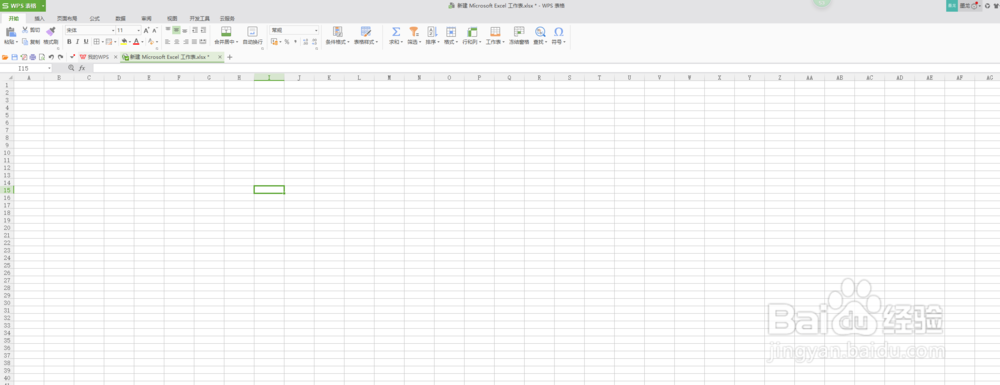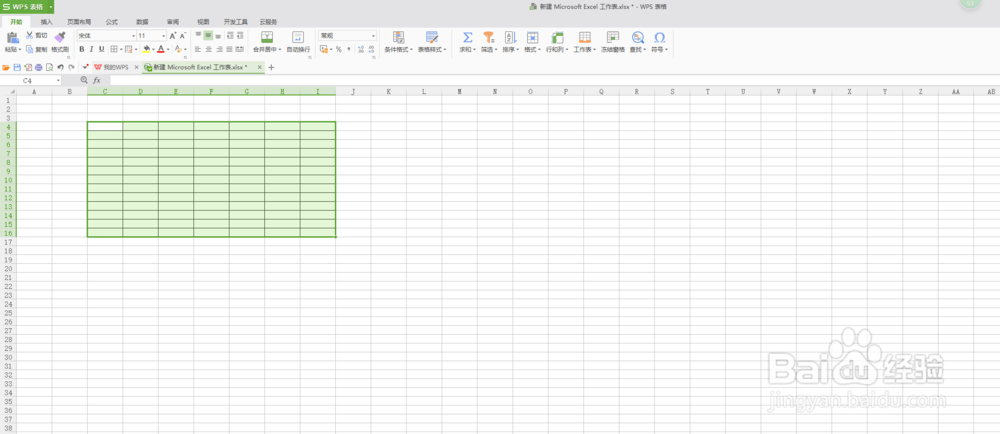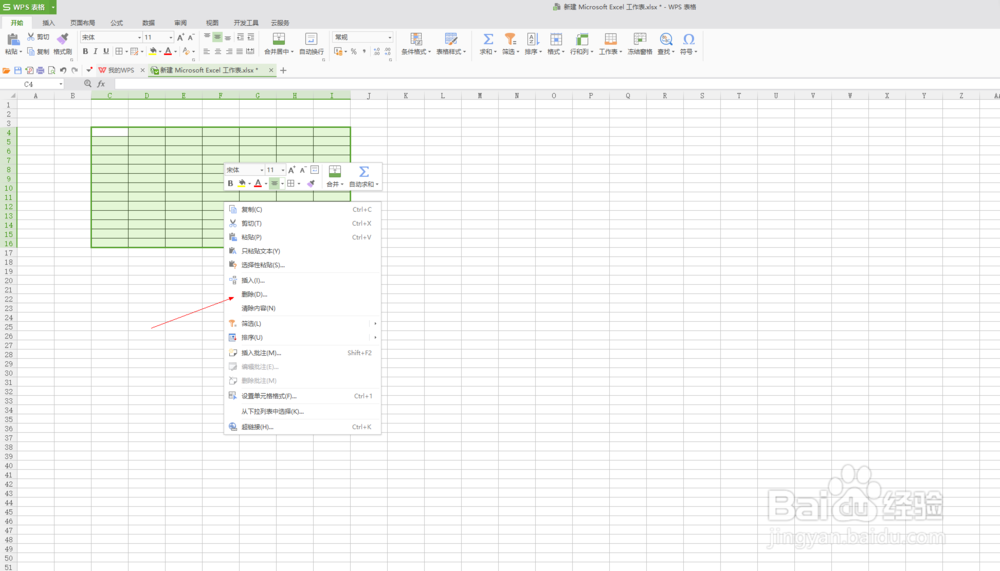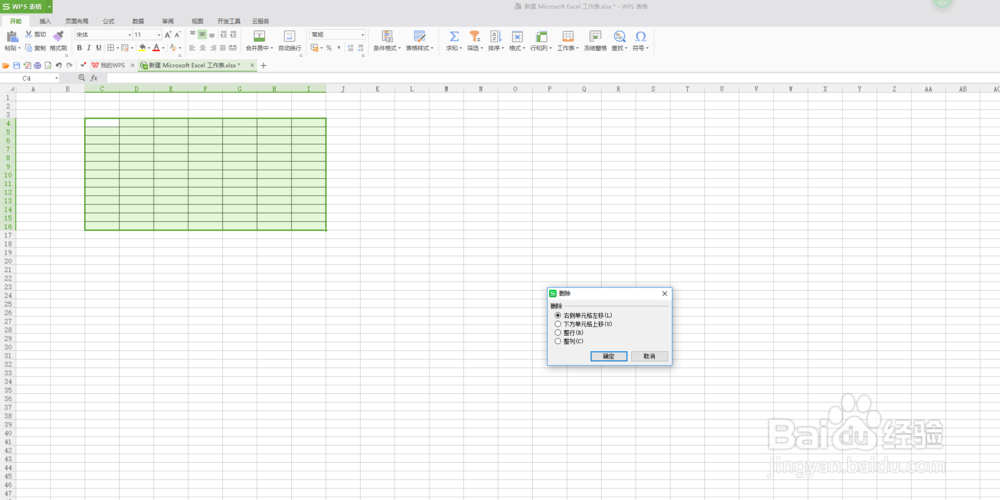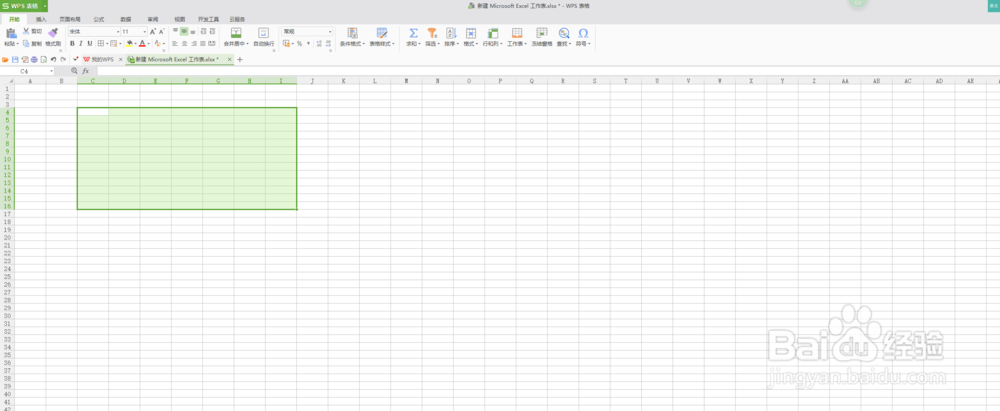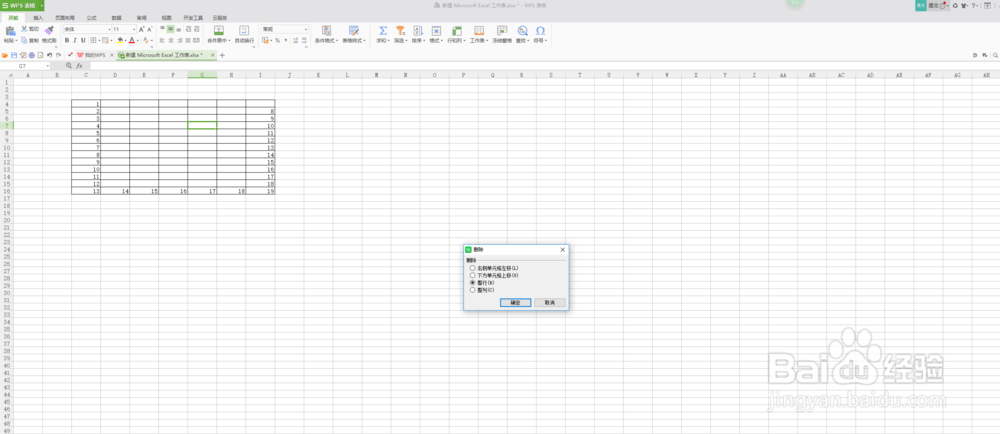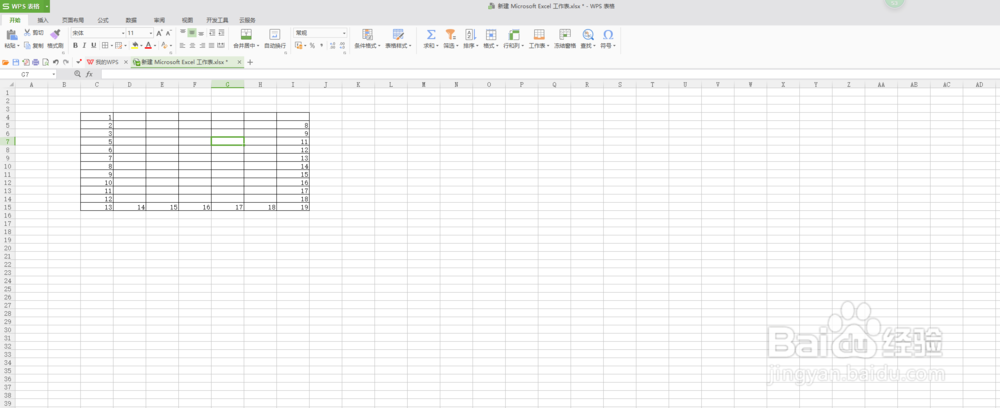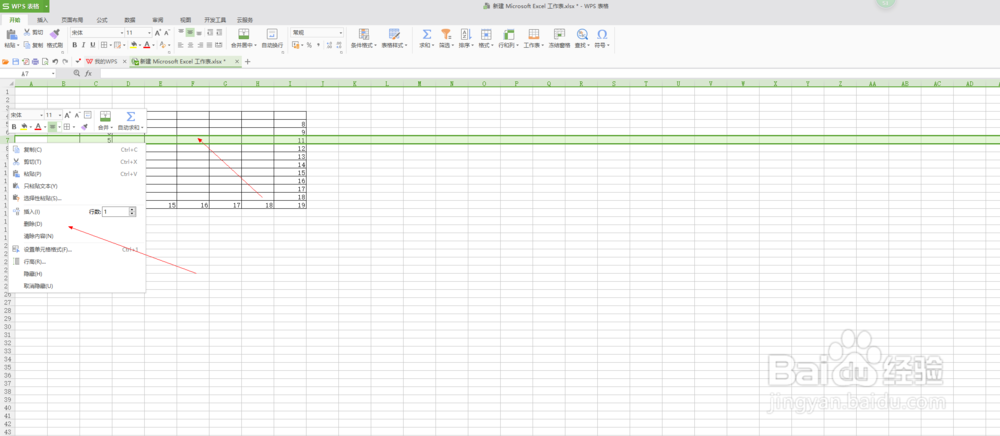使用Excel删除单元格边框
1、打开Microsoft Excel,如下图:
2、选中单元格,添加边框,如下图:
3、选中想要删除的单元格,点击鼠标右键,找到删除选项,如下图:
4、点击删除选项,就会看到页面弹出的弹框,如下图:
5、在本Microsoft Excel中,由于上下左右都没有文字,所以选中哪一项都可以删除单元格,如下图:
6、当想删除某一行单元格,可以选中你想删除的撮劝丛食单元格,选中一整行,此时你就可以看到选中的那一行已经被删除了,如下图:
7、同时,你也可以选中某一行点击鼠标右键并删除也能实现删除一行的效果,如下图:
声明:本网站引用、摘录或转载内容仅供网站访问者交流或参考,不代表本站立场,如存在版权或非法内容,请联系站长删除,联系邮箱:site.kefu@qq.com。
阅读量:53
阅读量:35
阅读量:22
阅读量:74
阅读量:73